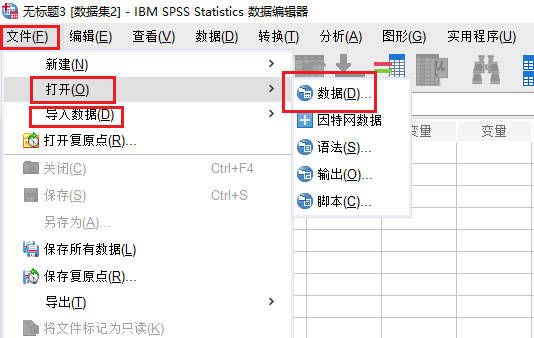- 首页
- 产品
- 下载
-
帮助中心
spss交叉表分析步骤 spss交叉表分析卡方检验结果解读
发布时间:2024-09-25 10: 06: 00
在统计分析中,交叉表分析和卡方检验是研究变量之间关系的常用方法。SPSS作为常用的统计分析工具,提供了便捷的交叉表分析功能,本篇文章将为您介绍“spss交叉表分析步骤 spss交叉表分析卡方检验结果解读”的内容,详细介绍如何在SPSS中进行交叉表分析,并解读卡方检验的结果。
一、spss交叉表分析步骤
在SPSS中进行交叉表分析的步骤非常简单。
可以通过以下几步操作完成:
导入数据:首先,用户需要将所需分析的数据导入SPSS。在数据视图中,确保变量数据已经准备好。
选择交叉表分析:点击菜单栏中的“分析”选项,选择“描述统计”中的“交叉表”。这一选项会打开交叉表分析的对话框。
设置行和列变量:在弹出的交叉表分析窗口中,将一个变量拖入“行”框,另一个变量拖入“列”框。行和列的选择通常取决于分析的需求。
添加统计指标:在交叉表分析对话框中,点击“统计”按钮,选择“卡方”选项以进行卡方检验。如果需要计算行比例或列比例,还可以选择“单元格显示”选项。
运行分析:点击“确定”按钮,SPSS将自动生成交叉表和卡方检验结果。
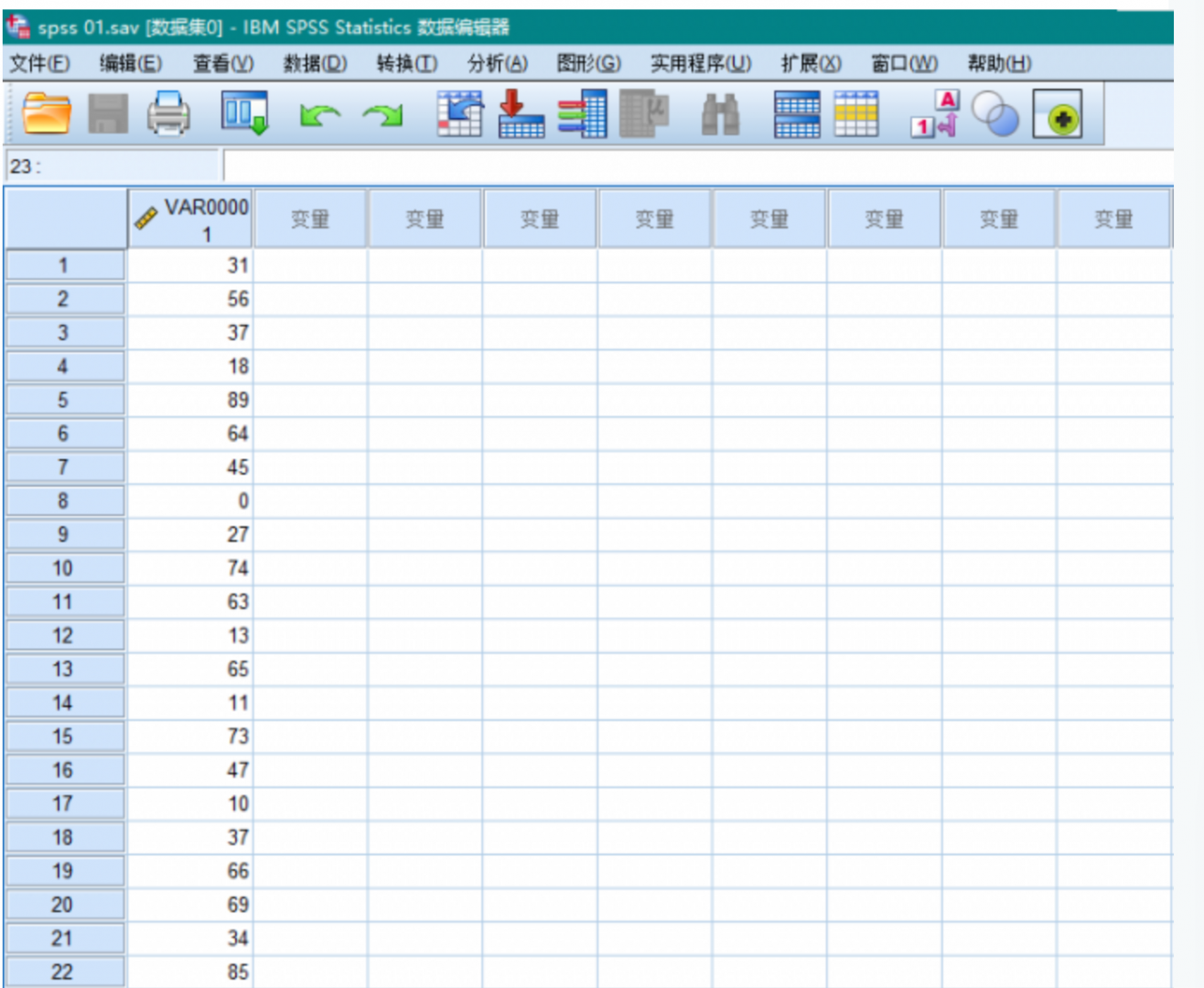
图1:数据导入 二、spss交叉表分析卡方检验结果解读
在进行卡方检验结果解读时。
以下几个方面非常重要:
卡方值(Chi-square):卡方值是卡方检验的核心指标,卡方值越大,表示变量之间的关联性越强。如果卡方值接近0,则说明变量之间几乎没有关联。
自由度(df):自由度表示检验的独立性,它通常与交叉表的行数和列数有关。自由度的计算公式为:(行数-1) * (列数-1)。自由度越高,表示检验的复杂性越大。
显著性水平(p值):p值是卡方检验中最重要的指标之一,通常情况下,如果p值小于0.05,就可以认为两个变量之间存在显著性关联,认为两个变量不是独立的。如果p值大于0.05,认为变量是独立的,说明它们之间没有显著关联。
期望频数:在卡方检验中,期望频数是基于独立性假设计算得出的理论频数值。如果实际观察频数与期望频数之间的差异很大,那么卡方检验的结果就可能显示出显著性关联。

图2:卡方检验结果解读 三、spss双变量相关分析怎么做
双变量相关分析主要用于衡量两个连续变量之间的关系强度。
在SPSS中,进行双变量相关分析的步骤如下:
导入数据:同样需要将数据导入SPSS,确保数据包含两个连续变量,如收入与工作年限等。选择相关分析:在菜单栏中选择“分析”,接着选择“相关”选项中的“双变量相关”。选择变量:将需要进行相关分析的两个连续变量拖入“变量”框中,确保分析的是数值型数据(如体重、收入等)。选择相关系数:常用的相关系数是Pearson相关系数。如果分析的数据为连续变量,则选择“Pearson”相关系数;运行分析:点击“确定”按钮,SPSS将生成相关分析结果,包括相关系数(r值)和显著性水平(p值)。解读结果:相关系数r的取值范围在-1到1之间,r值越接近1,说明变量之间的正相关关系越强;r值越接近-1,说明变量之间的负相关关系越强;r值接近0则表示变量之间没有线性相关性。p值小于0.05表示相关性显著。
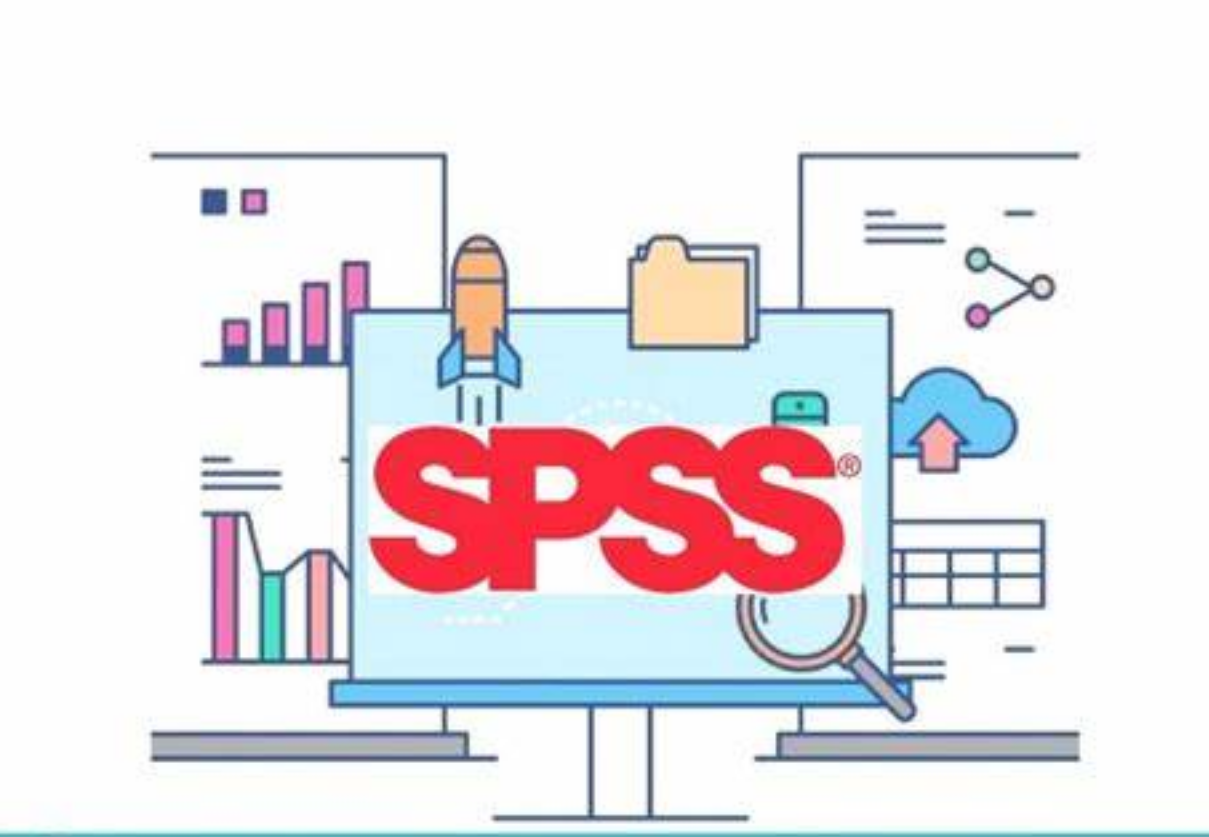
图3:双变量分析
四、总结
以上就是关于“spss交叉表分析步骤 spss交叉表分析卡方检验结果解读”的内容。通过交叉表分析,用户可以直观地展示变量之间的关系;而卡方检验则提供了变量独立性或相关性的统计依据,熟练掌握这些分析工具,将有助于提升研究的科学性和准确性。
展开阅读全文
︾
标签:SPSS交叉表分析,SPSS交叉表
读者也访问过这里:热门文章SPSS数据分析显著性差异分析步骤 SPSS显著性差异分析结果怎么看数据的显著性差异分析主要有三种方法,分别是卡方检验、T检验和方差分析。这三种方法都有具体的数据要求:卡方检验是对多个类别的数据进行分析,T检验是对两组数据进行分析,方差分析是对多组数据进行检验。下面,小编具体说明一下SPSS数据分析显著性差异分析步骤,SPSS显著性差异分析结果怎么看。2022-01-07实践SPSS单因素方差分析之检验结果解读在《实践SPSS单因素方差分析之变量与检验方法设置》一文中,我们已经详细地演示了IBM SPSS Statistics单因素方差分析方法的变量选择以及相关的选项、对比设置。2021-01-11spss如何做显著性分析 spss显著性差异分析怎么标abc在统计分析中,显著性分析是分析相关因素之间是否存在显著影响关系的关键性指标,通过它可以说明分析结论是否由抽样误差引起还是实际相关的,可论证分析结果的准确性。下面大家一起来看看用spss如何做显著性分析,spss显著性差异分析怎么标abc。2022-03-14SPSS回归分析中的f值是什么 SPSS回归分析F值在什么范围合适回归分析中以R表示相关性程度的高低,以F评价回归分析是否有统计学的意义,使用IBM SPSS Statistics进行回归分析,可以非常快速的完成R,F的计算,并且给出回归曲线方程,那么,SPSS回归分析中f值是什么?SPSS回归分析F值在什么范围合适,本文结合实例向大家作简单的说明。2022-07-22SPSS多元logistic回归分析的使用技巧回归分析是数据处理中较为常用的一类方法,它可以找出数据变量之间的未知关系,得到较为符合变量关系的数学表达式,以帮助用户完成数据分析。2021-04-26SPSS相关性分析结果怎么看相关性分析是对变量或个案之间相关度的测量,在SPSS中可以选择三种方法来进行相关性分析:双变量、偏相关和距离。2021-04-23最新文章SPSS怎样绘制散点图 SPSS散点图趋势线不明显怎么办散点图是常用的数据分析工具,它能够直观展现变量间的关联情况,还能帮助评估数据间可能存在的潜在关系。在数据分析中,散点图的应用十分广泛。而SPSS作为专业制图软件,可以轻松绘制各种散点图。今天我们将和大家一起探讨关于SPSS怎样绘制散点图,SPSS散点图趋势线不明显怎么办的相关内容。2025-12-10SPSS如何导入日期数据 SPSS导入日期数据后格式不对怎么调整通过对不同时态下物体的发展状态进行分析,我们可以获得一条明确的发展脉络图,借由这份脉络图,我们可以预测事物未来的发展趋势。今天我就以SPSS如何导入日期数据,SPSS导入日期数据后格式不对怎么调整这两个问题为例,来向大家讲解一下SPSS中关于日期数据的知识。2025-12-10SPSS怎样生成描述性统计表 SPSS统计表结果格式不规范怎么办在数据分析的过程中,描述性统计表是其中不可缺少的重要部分。由于能够准确地描述出需要分析的数据样本和统计内容,描述性的统计表在不同的统计场景中也有广泛的应用(例如对数据样本进行集中趋势分析和离散性分析)。所以随着精准数据分析的需求不断提升,越来越多的用户会选择采用描述性统计分析的方式来分析数据。下面以SPSS为例,给大家介绍SPSS怎样生成描述性统计表,SPSS统计表结果格式不规范怎么办的具体内容。2025-12-10SPSS生存曲线数据怎么录入 SPSS怎么做生存曲线在数据分析的领域中,生存分析一直是一个重要的概念,它在生物医学领域有着广泛的应用。而在SPSS中录入生存曲线数据,是我们进行生存分析的第一步,也是关键的一步,生存曲线的数据与后续的数据分析有着重要的关联。SPSS软件在其中可以帮助我们快速进行数据分析和曲线绘制,接下来给大家介绍SPSS生存曲线数据怎么录入,SPSS怎么做生存曲线的具体内容。2025-11-25SPSS如何处理缺失值 SPSS数据清理与替换方法每当我们需要处理一组数据的缺失值时,就需要用到专业的数据分析软件。在数据分析软件的这个领域中,SPSS既能够帮助我们处理数据样本的缺失值,还可以针对数据的缺失值对样本进行整体替换与填补。接下来给大家介绍SPSS如何处理缺失值,SPSS数据清理与替换方法的具体内容。2025-11-25SPSS多层线性模型如何构建 SPSS多层线性模型层级变量设置每当在进行数据分析时,许多小伙伴可能都会遇到构建多层线性模型的情况。构建多层线性模型能扩大已测量的数据样本,使数据涵盖更多内容,进而更加有说服力。而在进行多层线性模型构建时,一款好用的数据分析软件是不可缺少的,这里给大家介绍我自己常用的SPSS数据分析软件,同时以它为例向大家介绍SPSS多层线性模型如何构建,SPSS多层线性模型层级变量设置的具体内容。2025-11-25微信公众号
欢迎加入 SPSS 产品的大家庭,立即扫码关注,获取更多软件动态和资源福利。
读者也喜欢这些内容:
-

SPSS显著性小于0.001的意义 SPSS显著性大于0.05怎么办
在使用SPSS软件进行数据分析工作的过程中,得到的显著性水平分析结果具有极为重要的作用。它能够帮助我们衡量变量之间是否存在真实的关联,或者不同组别数据之间是否存在实质性的差异。今天我们就一起来探讨关于SPSS显著性小于0.001的意义,SPSS显著性大于0.05怎么办的问题。...
阅读全文 >
-
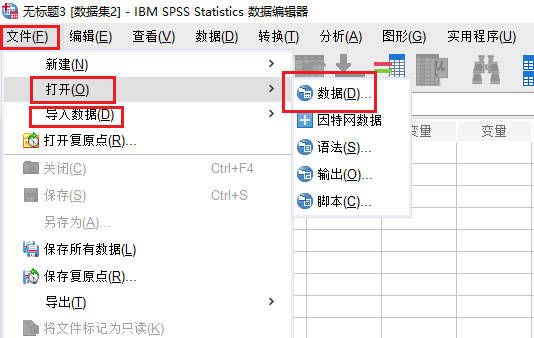
SPSS交叉验证方法怎么用 SPSS交叉分析怎么理解
交叉验证是一种多维度的数据分析法,可以将多个变量进行交叉组合,生成二维或多维分析表格,以此展现出变量之间的关联性以及潜在规律。今天我就以SPSS交叉验证方法怎么用,SPSS交叉分析怎么理解这两个问题为例,来向大家讲解一下SPSS中关于交叉验证法的相关知识。...
阅读全文 >
-

SPSS数据转置什么意思 SPSS数据转置怎么操作
在进行SPSS数据计算和分析之前,研究者通常运用SPSS数据转置的方法,借此对繁杂数据进行行列互换,适用于EXCEL、CSV、文本数据、SAS等各类形式的数据文本,便于研究者清晰全面地了解数据信息。本文以SPSS数据转置什么意思,SPSS数据转置怎么操作这两个问题为例,带大家了解一下SPSS数据转置的相关知识。...
阅读全文 >
-

SPSS数据导入是什么意思 SPSS数据导入后显示不完整
在使用SPSS进行数据集分析的时候,可以通过导入数据功能将数据集整体导入到SPSS中,使用起来非常的方便,不过在导入数据集的时候,也会遇到一些问题,例如数据导入不进去、导入进去的数据不完整等等,下面给大家详细讲解有关SPSS数据导入的内容,SPSS数据导入是什么意思,SPSS数据导入后显示不完整。...
阅读全文 >
-